Win8系统取得TrustedInstaller权限的办法
随着电脑硬件和软件的不断升级,微软的Windows也在不断升级,从架构的16位、16+32位混合版(Windows9x)、32位再到64位, 系统版本从最初的Windows 1.0 到大家熟知的Windows 95、Windows 98、Windows ME、Windows 2000、Windows 2003、Windows XP、Windows Vista、Windows 7、Windows 8、Windows 8.1、Windows 10 和 Windows Server服务器企业级操作系统,不断持续更新,微软一直在致力于Windows操作系统的开发和完善。现在最新的正式版本是Windows 10。
我们在使用Win8系统时,经常需要删除一些不用的文件,但不是所有文件都可以删除的,有些删了可能会导致系统崩溃,需要一键重装系统;有些是直接删不了的,例如C盘WINDOWS中Sys32中的一些文件,点击删除后弹出提示“你需要来自TrustedInstaller的权限”.对于后者,我们该怎么办呢?其实,我们只需要获取TrustedInstaller的权限,这样就可以删除文件了。那么怎么获取呢,下面跟随小编脚步一起看看获取TrustedInstaller的权限的方法吧。
推荐:一键重装系统
具体方法如下:
1、右击你想要删除文件,进入属性,找到“安全”;
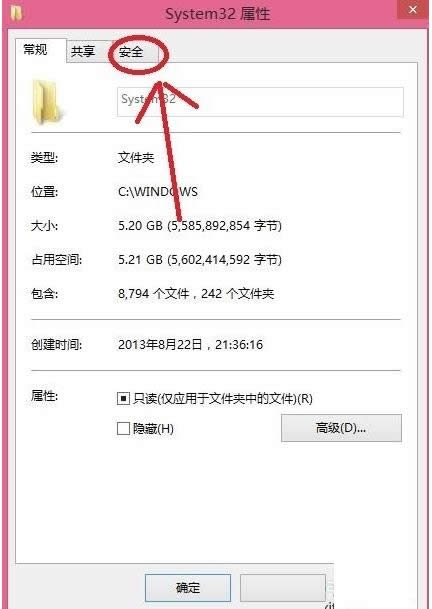
2、点击“安全”,点击“高级”,找到“所有者”;
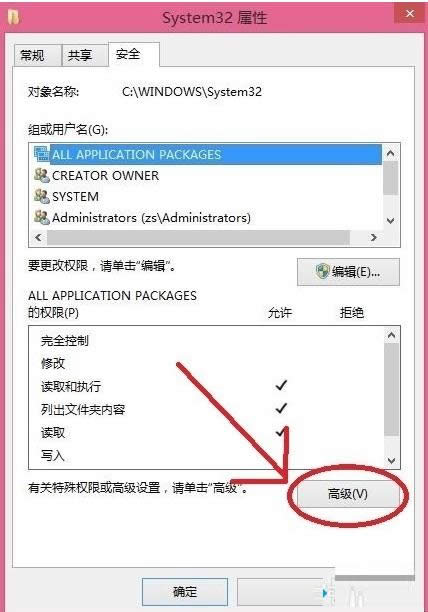
3、点击“所有者”的“更改”,弹出“选择用户或组”对话框;
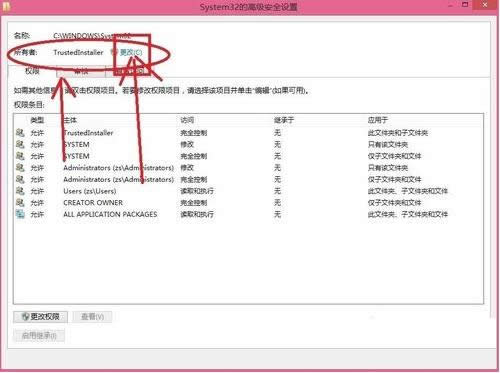
4、点击“高级”,找到“立即查找”,点击立即查找,从搜索结果中寻找“everyone”,点击确定;
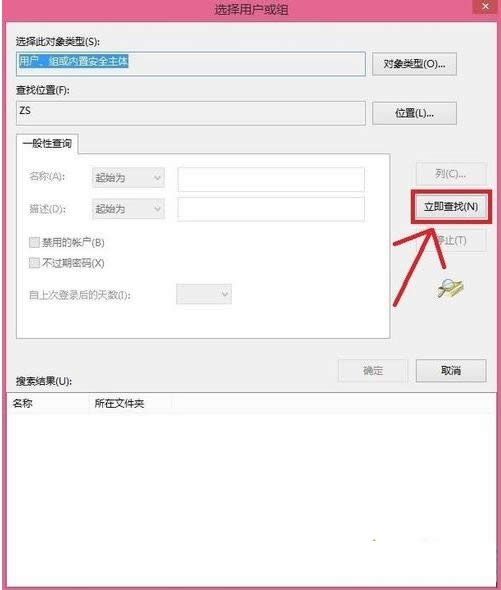
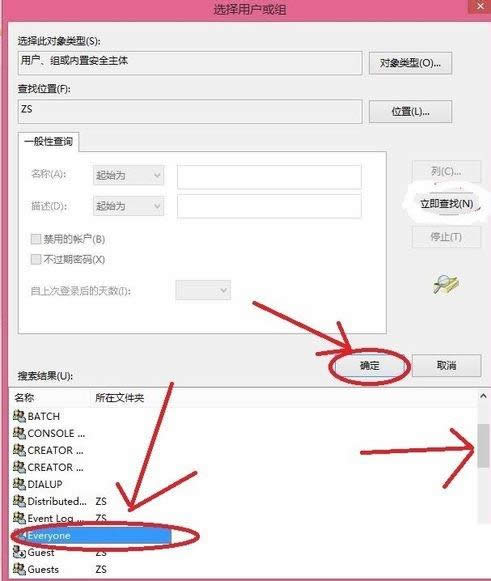
5、再连续点击3次“确定”;
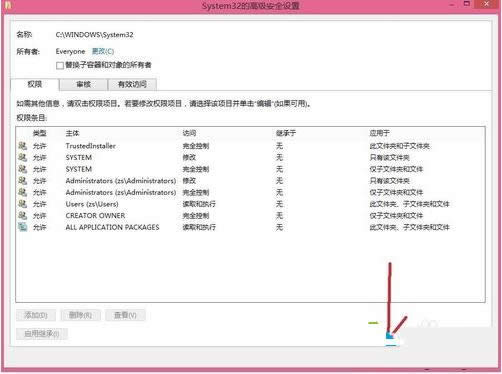
6、右击该文件,再次进入“属性”,点击“安全”,点击“高级”;
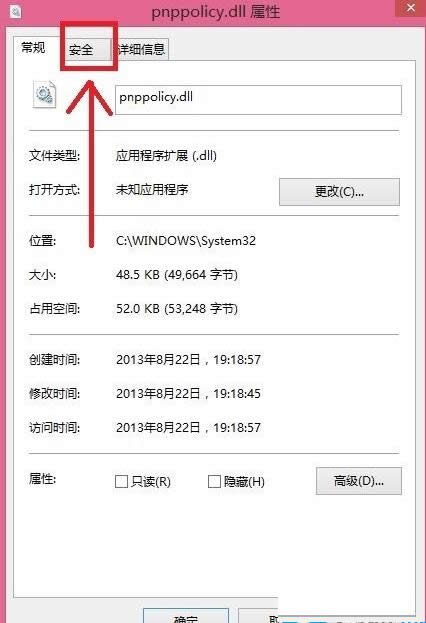
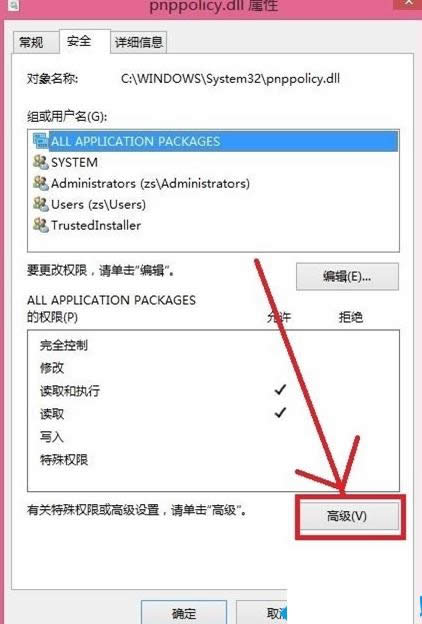
7、弹出高级设置安全框,找到下方的“启用程序”,点击“启用程序”变成“禁用程序”;
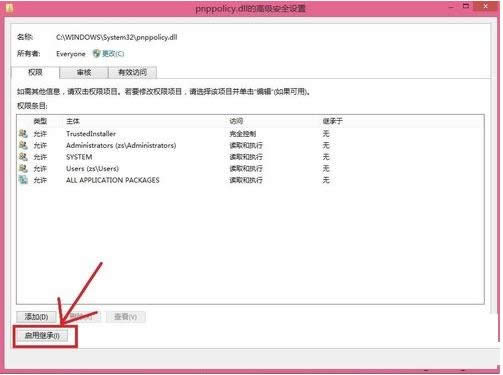
8、再次点击3次确定,即大功告成,可以删除此文件了。
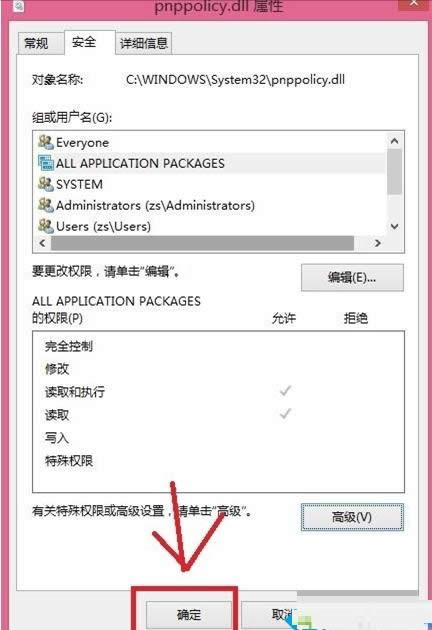
我们只要获取TrustedInstaller的权限就可以轻松删除文件了,大家在删除文件过程中先确定文件能否删除,再选择删除,更多有关系统问题尽在小鱼一键重装系统官网。
Microsoft Windows,是美国微软公司研发的一套操作系统,它问世于1985年,起初仅仅是Microsoft-DOS模拟环境,后续的系统版本由于微软不断的更新升级,不但易用,也慢慢的成为家家户户人们最喜爱的操作系统。